Kaip pranešti apie žemėlapio klaidas „Google“ žemėlapiuose
"Google" Google žemėlapiai Herojus / / April 13, 2023

Paskutinį kartą atnaujinta

„Google“ žemėlapiuose įvyko klaida? Galite pranešti apie netikslumus internete arba programoje, kad padėtumėte išspręsti problemą. Šiame vadove paaiškinama, kaip.
„Google“ žemėlapiai yra puikus įrankis ieškant naujų vietų, gauti maršruto nuorodas ir padėti tyrinėti pasaulį.
Tai reiškia, kad jis nėra tobulas – gali padaryti klaidų. Galbūt „Google“ žemėlapiuose pastebėjote neteisingą adresą, trūkstamą kelią arba uždarytą įmonę. Galbūt laikėtės kai kurių nurodymų, kurie atvedė jus į aklavietę.
Jei „Google“ žemėlapiuose aptinkate žemėlapio klaidų, galite apie jas pranešti ir padėti tobulinti paslaugą sau ir kitiems. Šiame straipsnyje parodysime, kaip pranešti apie žemėlapio klaidas „Google“ žemėlapiuose.
Kodėl turėtumėte pranešti apie žemėlapio klaidas „Google“ žemėlapiuose?
Yra keletas priežasčių, kodėl galbūt norėsite pranešti apie žemėlapio klaidas „Google“ žemėlapiuose:
-
Ištaisyti netikslią informaciją. Dėl pasenusių duomenų, žmogiškųjų klaidų ar techninių nesklandumų gali atsirasti žemėlapio klaidų. Pranešus apie šias klaidas, „Google“ gali atnaujinti žemėlapius su tikslesne informacija.
- Pagerinkite „Google“ žemėlapių naudotojo patirtį. Kai kurios žemėlapio klaidos gali turėti įtakos jūsų navigacijai, paieškos rezultatams ar rekomendacijoms „Google“ žemėlapiuose. Pranešus apie šias klaidas, „Google“ gali patobulinti savo funkcijas ir teikti geresnę naudotojo patirtį.
- Prisidėkite prie bendruomenės. Kai kurios žemėlapio klaidos gali turėti įtakos kitiems naudotojams, kurie kelionių poreikiams pasitiki „Google“ žemėlapiais. Pranešus apie šias klaidas, „Google“ gali pateikti patikimesnius ir naudingesnius žemėlapius visiems.
Pranešimas apie žemėlapio klaidas „Google“ neturi jokio neigiamo poveikio. Tai greita, lengva padaryti ir gali padėti pagerinti paslaugą jums ir visiems kitiems, kurie ja naudojasi. Galų gale, jei klaida pasirodo maršrute, kuriuo važiuojate, norėsite įsitikinti, kad ji ištaisyta.
Kaip pranešti apie žemėlapio klaidas „Google“ žemėlapiuose naudojant asmeninį arba „Mac“ kompiuterį
Lengviausias būdas pranešti apie žemėlapio klaidas „Google“ žemėlapiuose naudojant asmeninį ar „Mac“ kompiuterį yra naudojant žiniatinklio naršyklę. Tai galite padaryti asmeniniame kompiuteryje, „Mac“ arba kitame žiniatinklio įrenginyje, pvz., „Chromebook“.
Norėdami pranešti apie žemėlapio klaidas „Google“ žemėlapiuose asmeniniame arba „Mac“ kompiuteryje:
- Atidarykite žiniatinklio naršyklę ir eikite į Google Maps svetainė.
- Naudokite paieškos juostą arba neautomatiniu būdu suraskite vietą ar sritį su klaida žemėlapyje.
- Dešiniuoju pelės mygtuku spustelėkite raudonas smeigtukas vietai, kurioje yra klaida.
- Meniu pasirinkite Praneškite apie duomenų problemą.
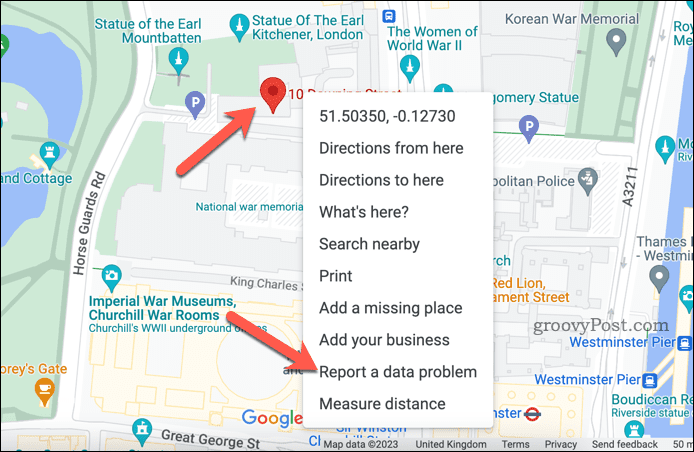
- Pasirinkite vieną iš toliau pateiktų parinkčių Siųsti atsiliepimą langelį, atsižvelgiant į tai, kokio tipo klaidą norite pranešti:
- Pasiūlykite redagavimą: pasirinkite šią parinktį, jei norite pasiūlyti pakeisti elementą žemėlapyje.
- Trūksta vietos: pasirinkite šią parinktį, jei vietoje trūksta orientyro ar įmonės.
- Pridėkite arba pataisykite kelią: pasirinkite šią parinktį, jei kyla problemų dėl kelio po šiuo smeigtuko žymekliu.
- Neteisinga informacija: pasirinkite šią parinktį, jei smeigtuko žymeklio vietoje pateikta blogos informacijos apie įmonę arba orientyrą.
-
Jūsų nuomonės: Pasidalykite kitais atsiliepimais apie „Google“ žemėlapius naudodami šią parinktį.
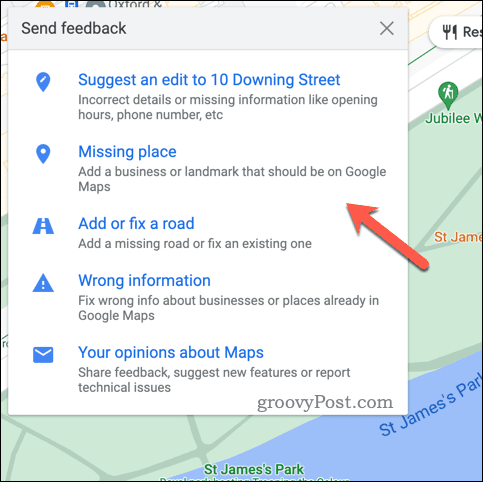
- Vykdykite ekrane pateikiamas instrukcijas, kad pateiktumėte daugiau informacijos apie klaidą ir pateiktumėte atsiliepimą.
Kai pateiksite žemėlapio klaidą, „Google“ ištirs ir (tikiuosi) greitai ją išspręs.
Kaip pranešti apie žemėlapio klaidas „Google“ žemėlapiuose mobiliesiems
Labiau tikėtina, kad naudosite „Google“ žemėlapius, kad gautumėte nuorodas mobiliajame įrenginyje. Jei taip, galbūt norėsite pranešti apie žemėlapio klaidas „Google“ žemėlapiuose naudodami „Android“, „iPhone“ ir „iPad“ programą mobiliesiems.
Norėdami pranešti apie žemėlapio klaidas „Google“ žemėlapiuose mobiliajame įrenginyje:
- „Android“ / „iPhone“ įrenginyje atidarykite „Google“ žemėlapių programą.
- Naudodami paieškos įrankį arba rankiniu būdu pirštu perkeldami žemėlapio rodinį, suraskite vietą su klaida žemėlapyje.
- Bakstelėkite savo profilį piktogramą viršutiniame dešiniajame ekrano kampe ir bakstelėkite Pagalba ir atsiliepimai.
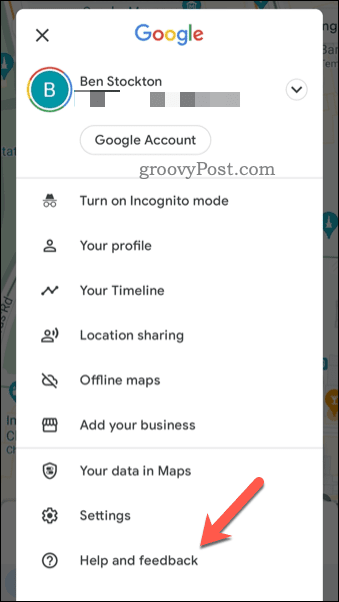
- Tada bakstelėkite Redaguoti žemėlapį meniu.
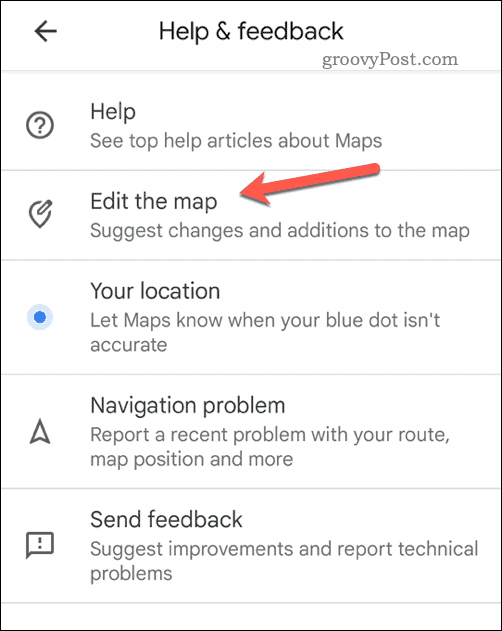
- Pasirinkite vieną iš šių parinkčių, atsižvelgdami į tai, kokio tipo klaidą norite pranešti:
- Pridėkite arba pataisykite vietą: naudokite šią parinktį norėdami pridėti trūkstamą vietą, pakeisti vietos pavadinimą ar informaciją arba perkelti netinkamą žymeklį.
- Pataisyti adresą: Jei konkretus adresas neteisingas, naudokite šią parinktį, kad jį ištaisytumėte.
- Pridėkite arba pataisykite kelią: Jei kelio išdėstymas pasikeitė arba yra naujas kelias, galite jį įtraukti naudodami šią parinktį.
-
Jūsų nuomonė apie Žemėlapius: Naudokite šią parinktį norėdami pasiūlyti žemėlapio (arba paties Google Maps) patobulinimus arba pranešti apie netinkamą turinį.
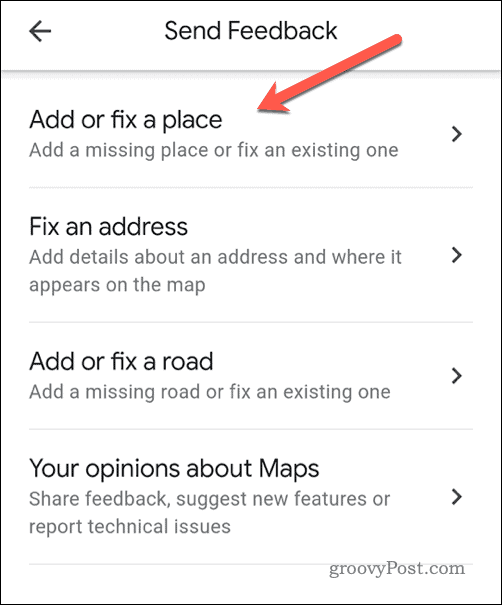
- Vykdykite visas kitas papildomas instrukcijas ekrane, kad pateiktumėte daugiau informacijos apie klaidą ir pateiktumėte atsiliepimą.
Šiuo metu mobiliuoju įrenginiu sėkmingai pranešėte apie žemėlapio klaidą „Google“ žemėlapiuose. Pakartokite tai, jei jūsų įrenginyje atsiranda kitų klaidų.
„Google“ žemėlapių klaidų taisymas
Pranešimas apie žemėlapio klaidas „Google“ žemėlapiuose yra paprastas ir naudingas būdas ištaisyti netikslią informaciją, pagerinti naudotojo patirtį ir prisidėti prie bendruomenės. Tai darydami galite padėti „Google“ tobulinti žemėlapius – ne tik sau, bet ir visiems, kurie juos naudoja.
Ar tu pradėti naudotis „Google“ žemėlapiais? Galite išbandyti kitus dalykus, kad išnaudotumėte visas platformos galimybes.
Pavyzdžiui, galbūt norėsite nustatykite savo namų ir darbo adresus „Google“ žemėlapiuose kad būtų lengviau (ir greičiau) judėti pirmyn ir atgal iš darbo vietos į namus ir atgal.
Norite suplanuoti slaptą kelionę? Jei nenorite turėti savo kelionės pėdsakų, visada galite naudoti „Google“ žemėlapius inkognito režimu. Tokiu būdu kelionė nebus įrašyta ir nebus rodoma paieškos istorijoje.
Kaip rasti „Windows 11“ produkto kodą
Jei jums reikia perkelti „Windows 11“ produkto kodą arba tiesiog jo reikia švariai įdiegti OS,...
